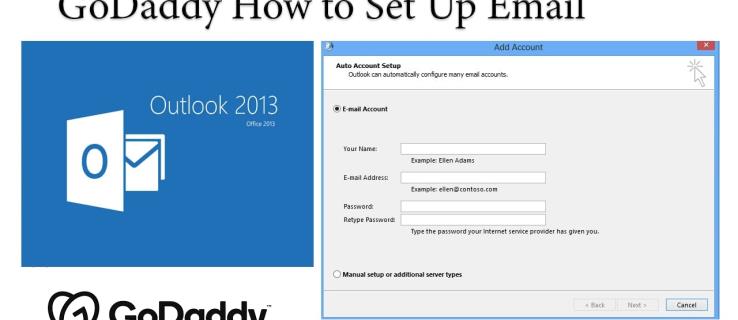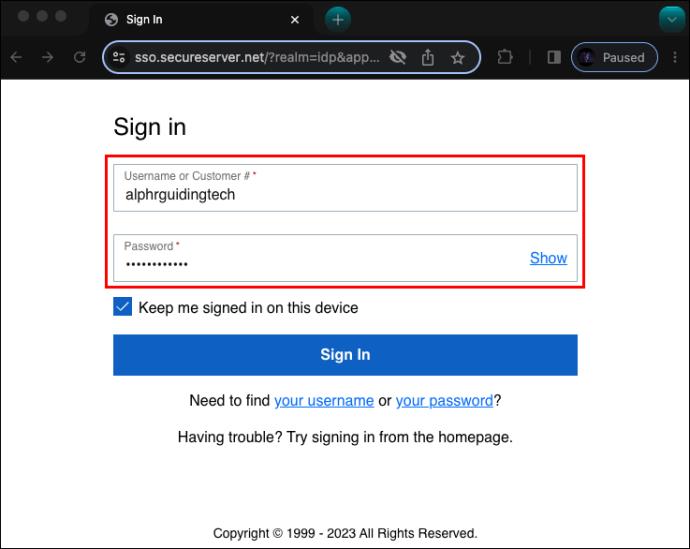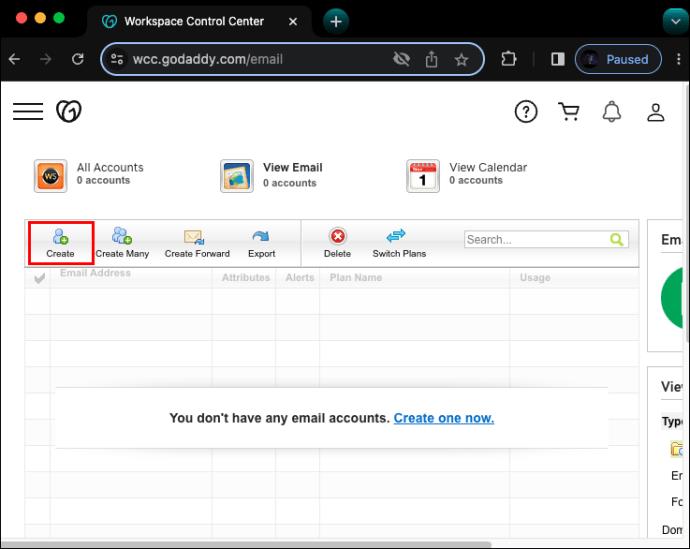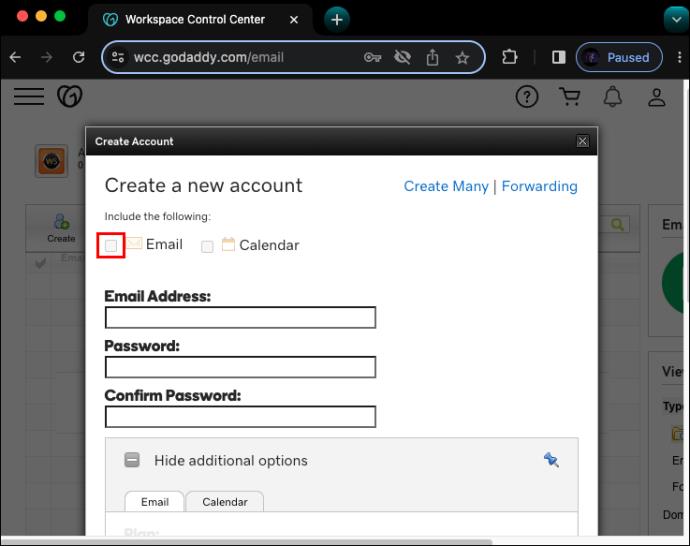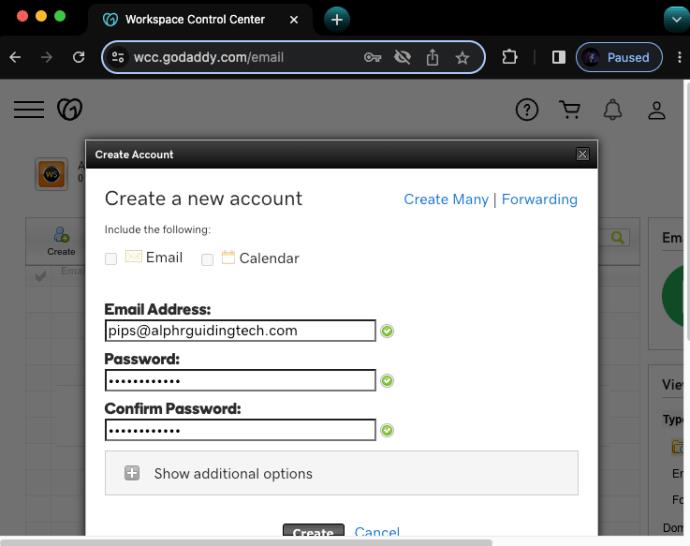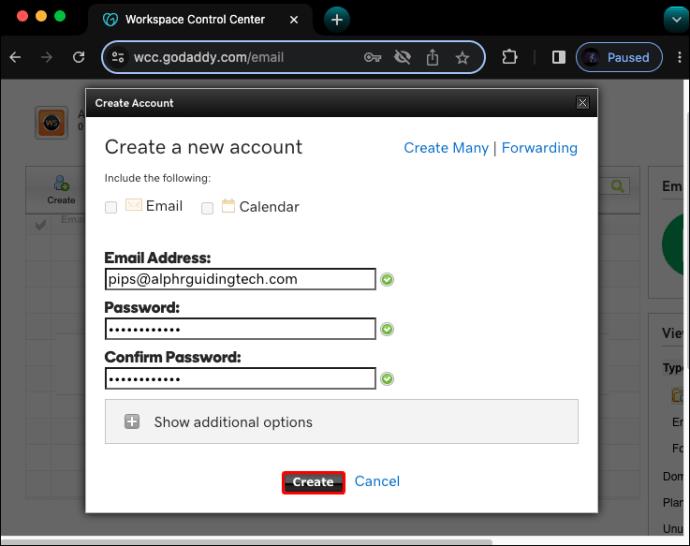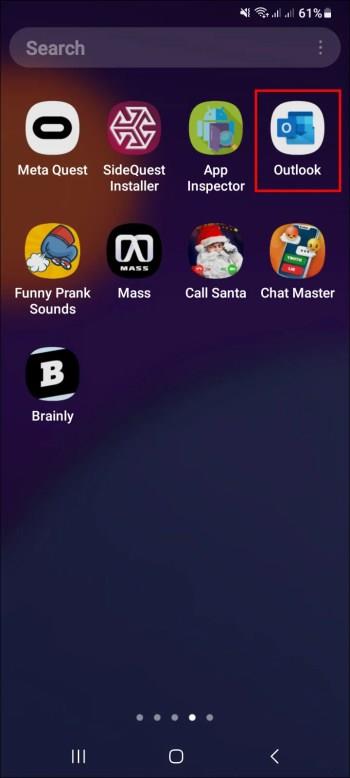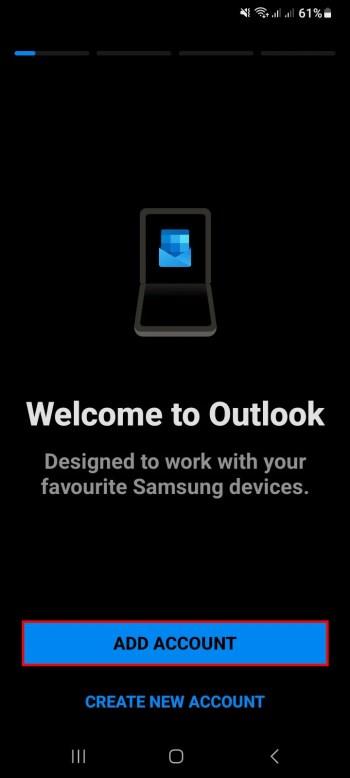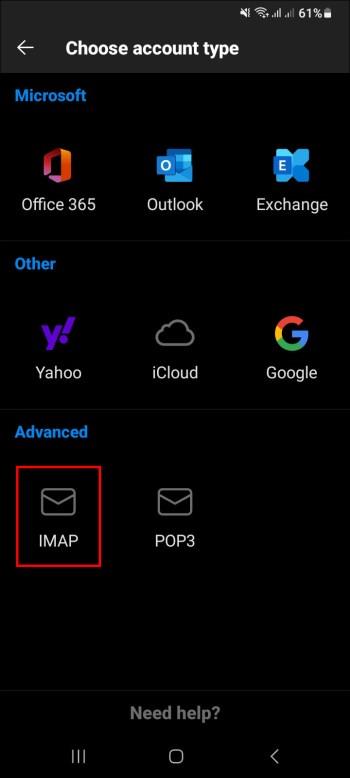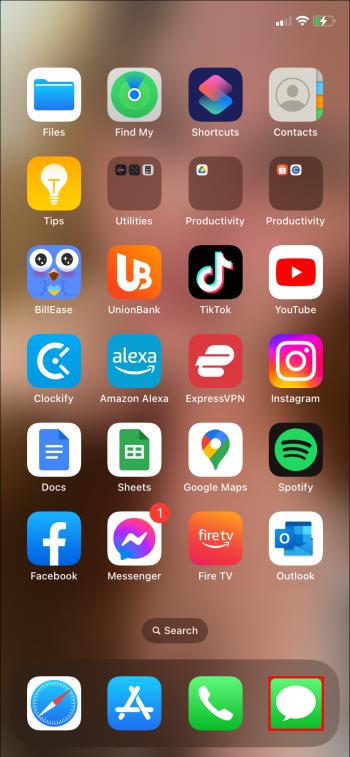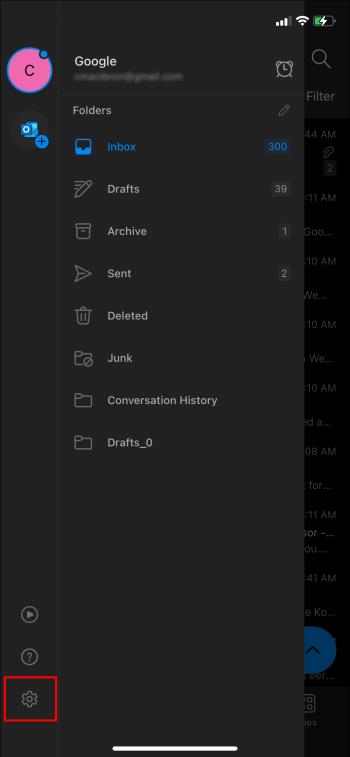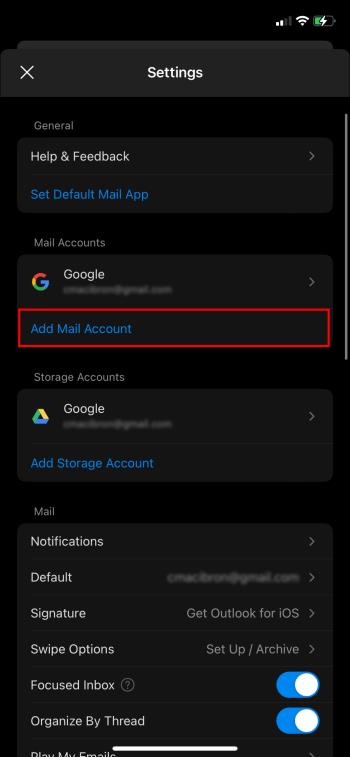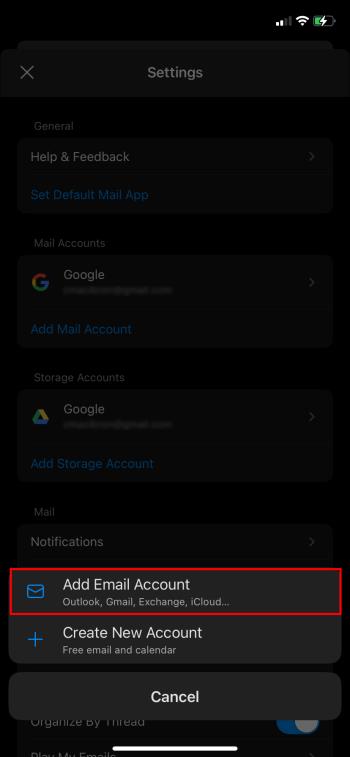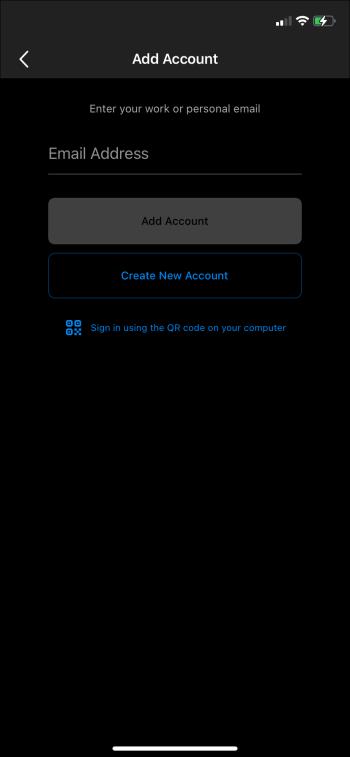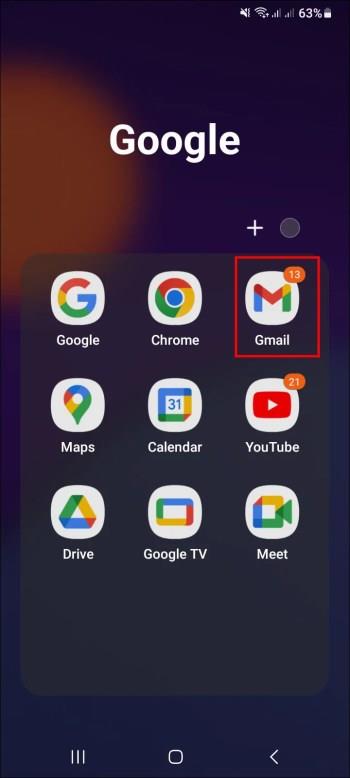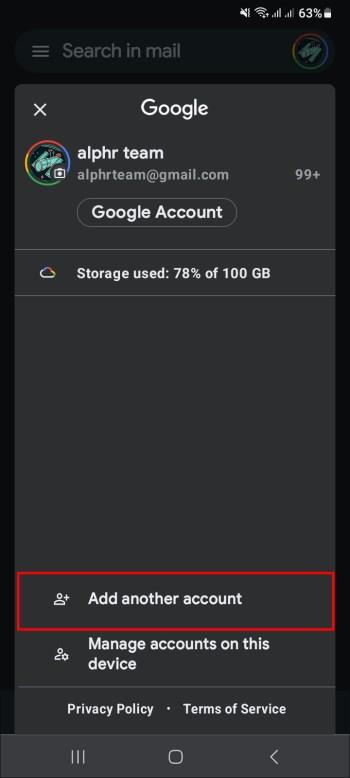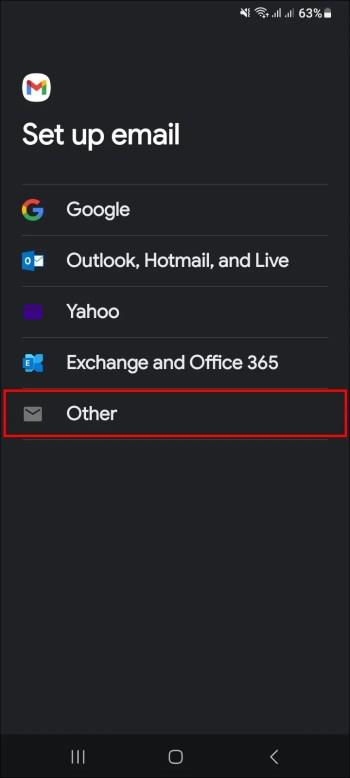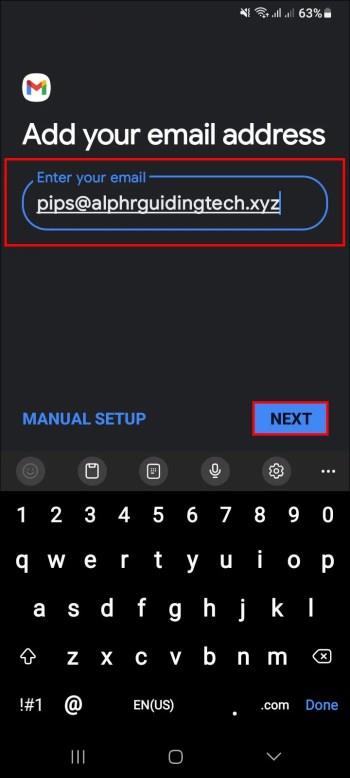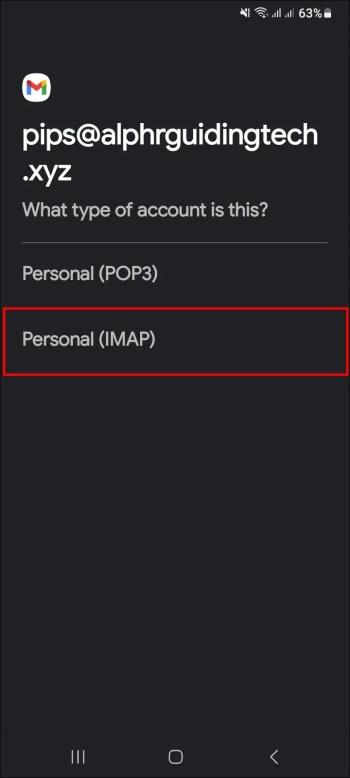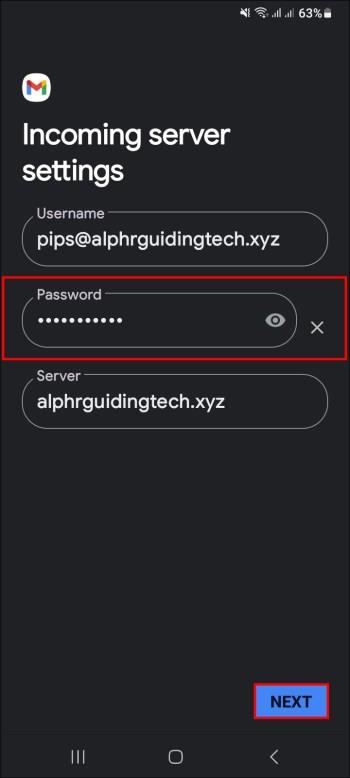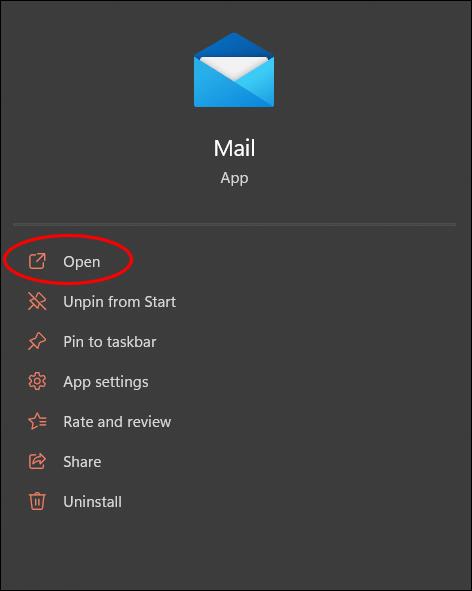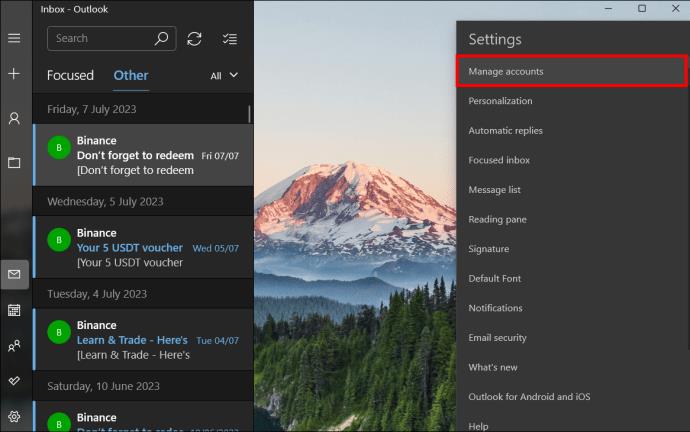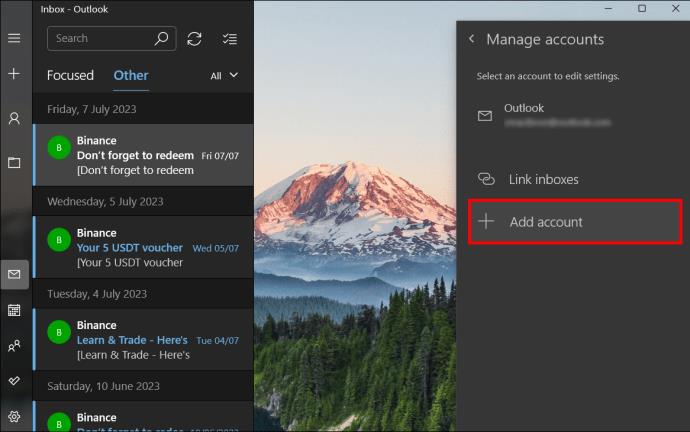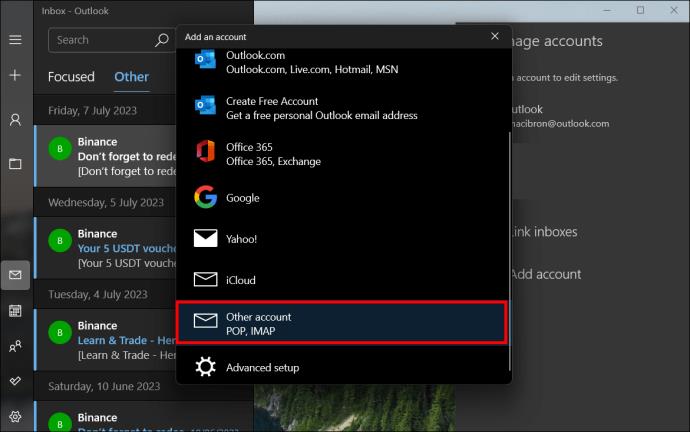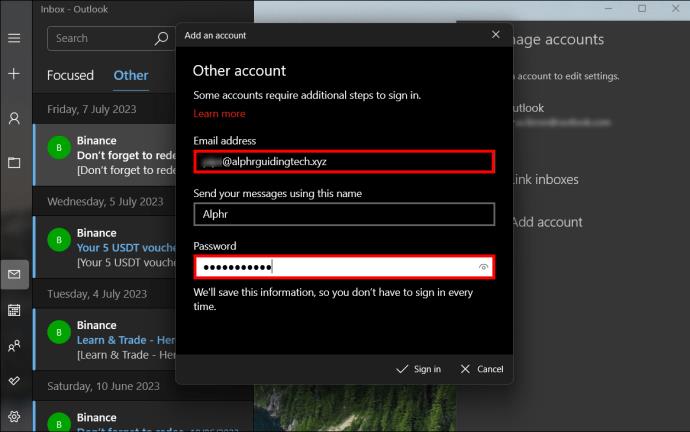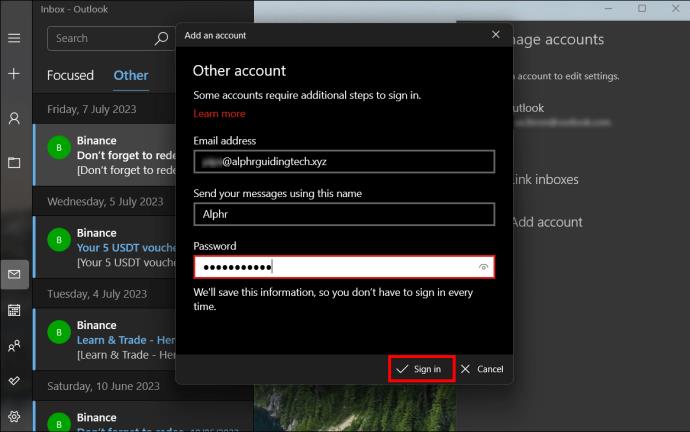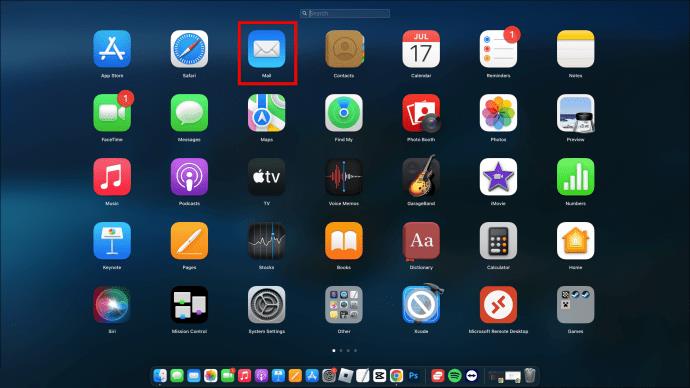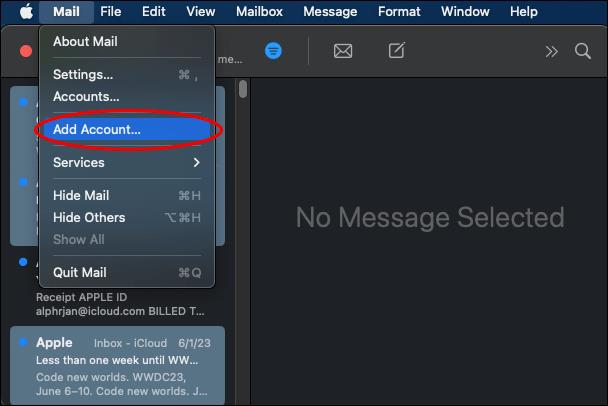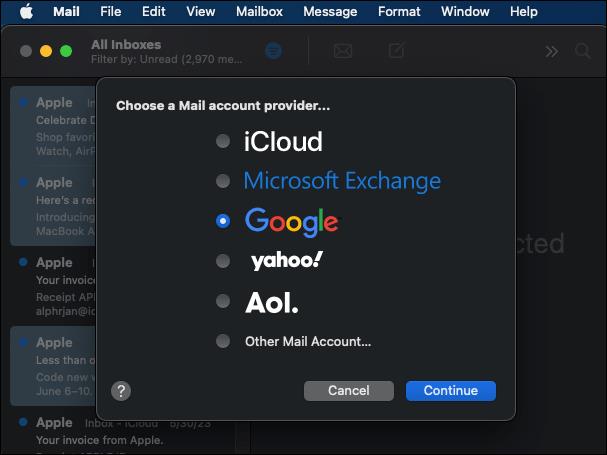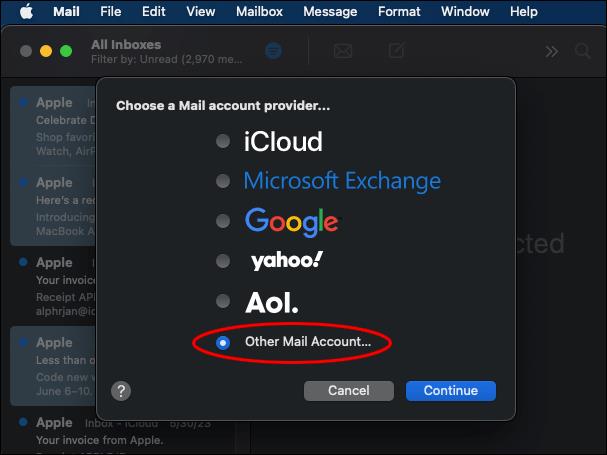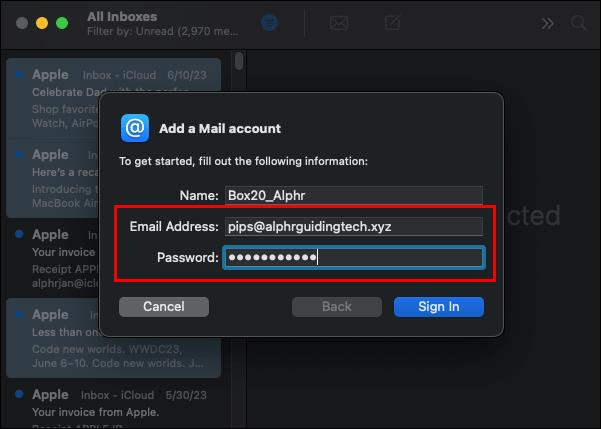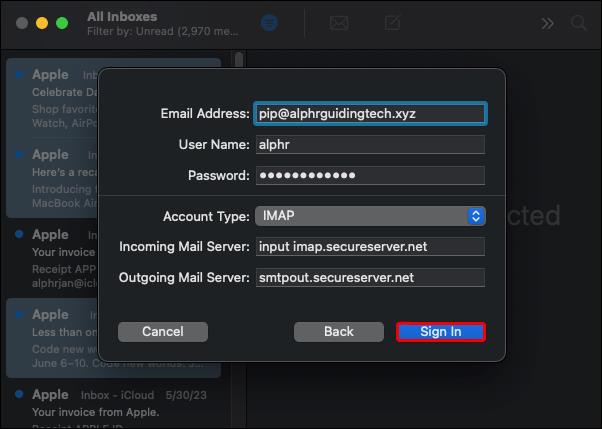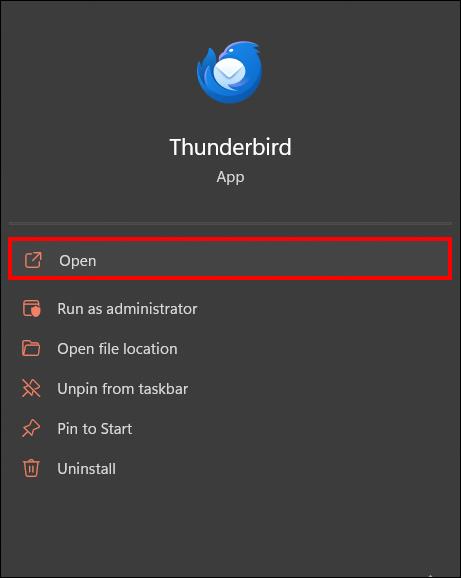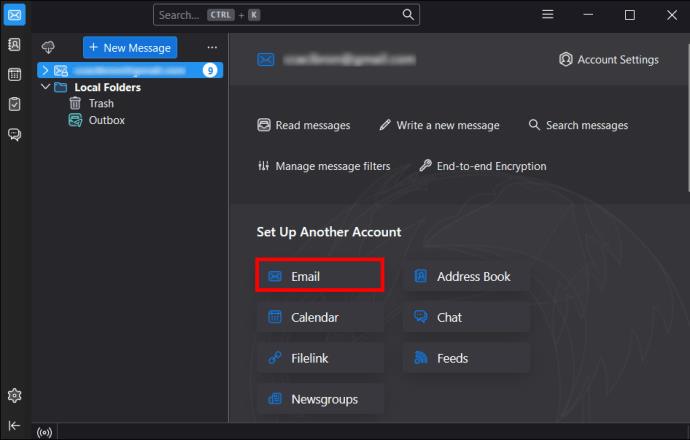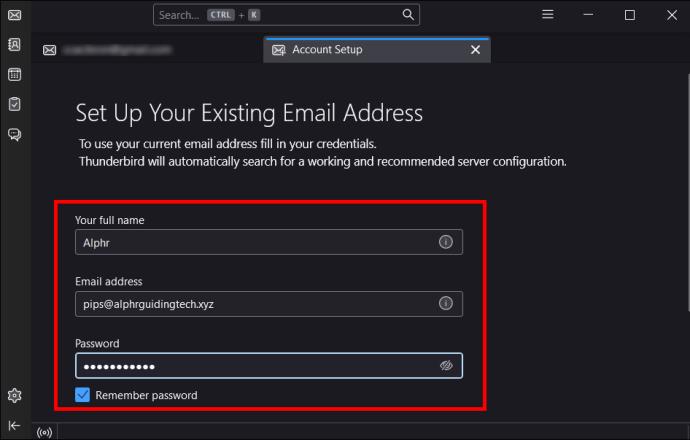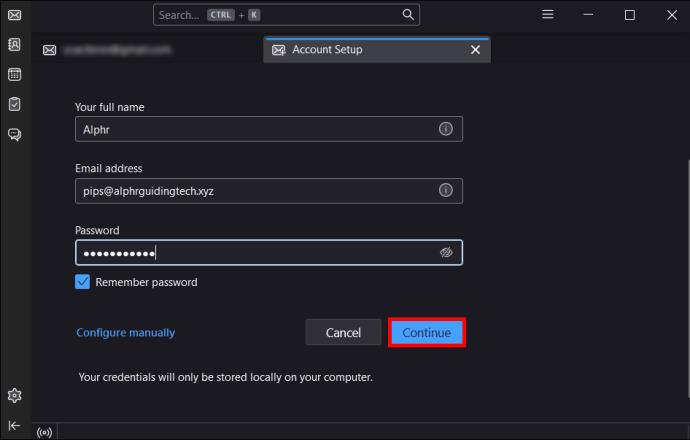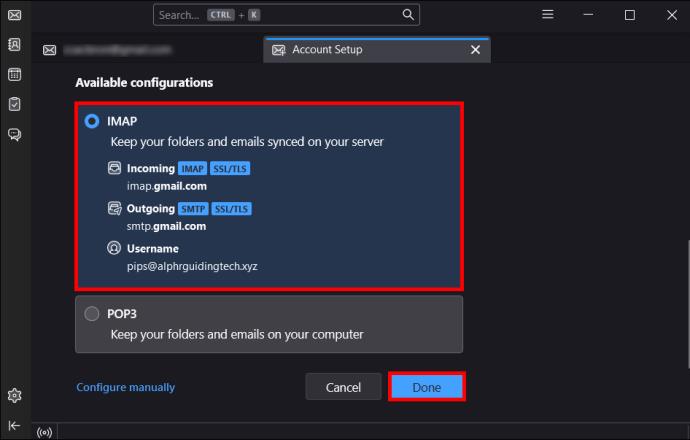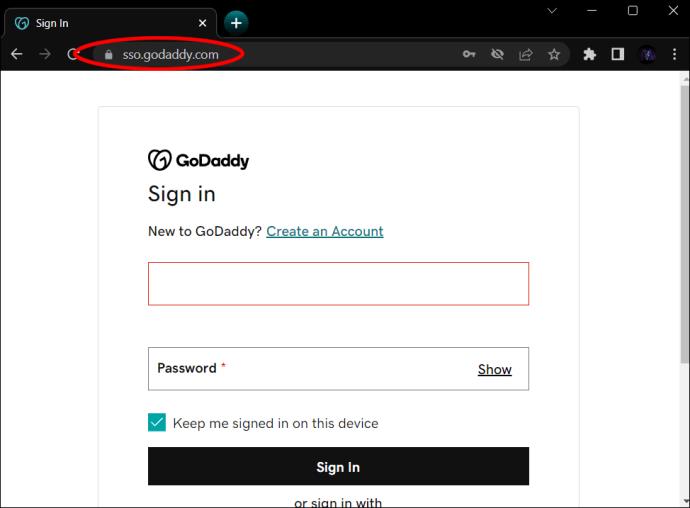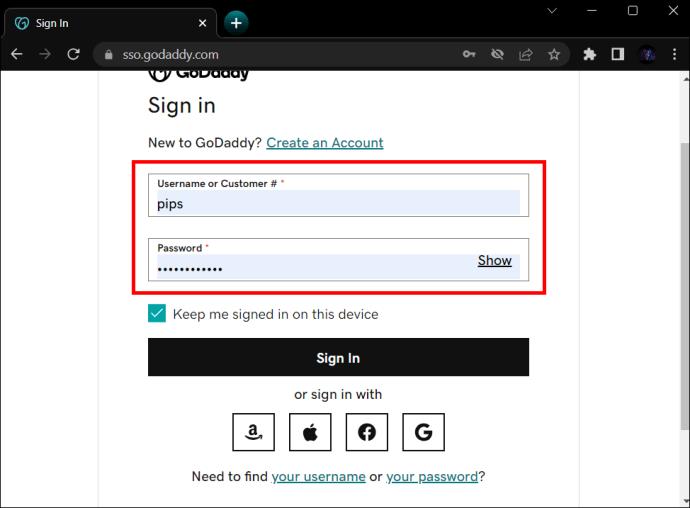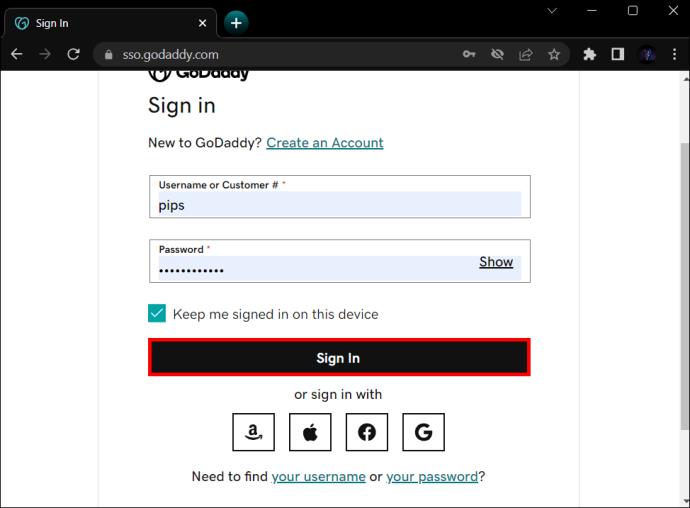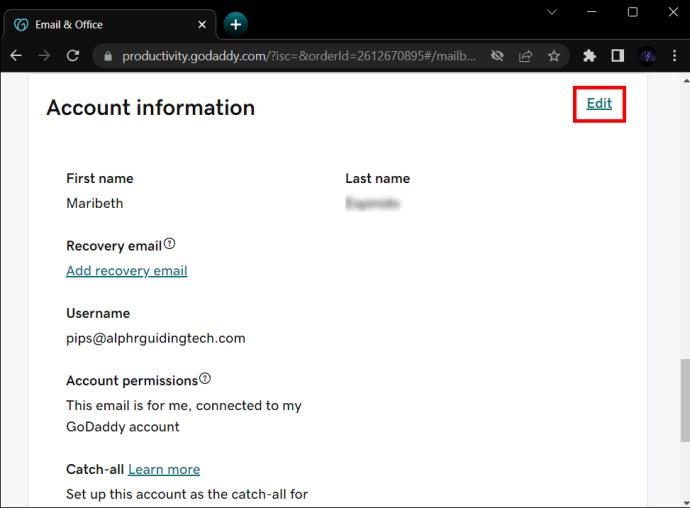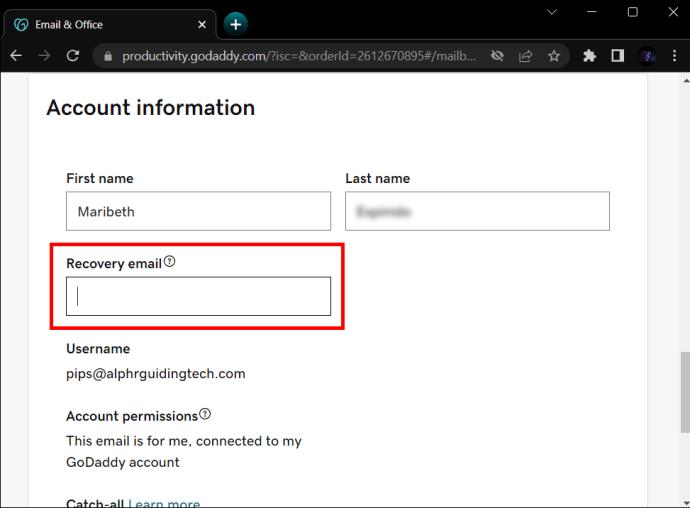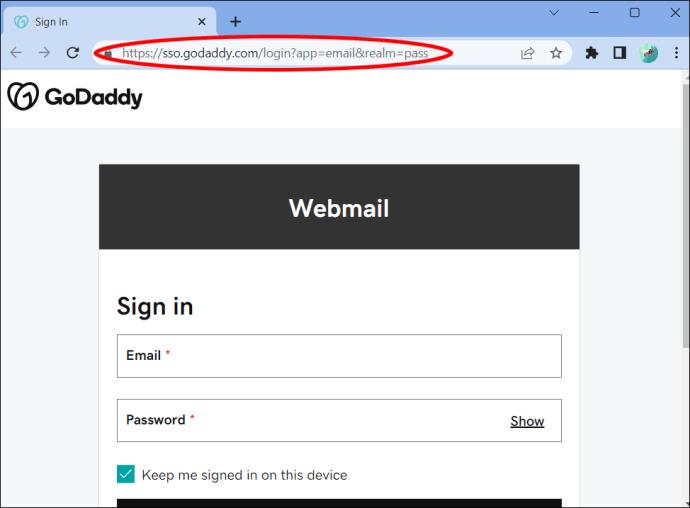Povezave naprav
Če imate delovni prostor GoDaddy in lastno domeno, je smiselno nastaviti e-poštni naslov, ki se bo ujemal. Zaradi tega je vaše podjetje videti profesionalno in pusti pečat blagovne znamke. Na srečo vam GoDaddy omogoča enostavno nastavitev e-poštnega računa z orodji, kot so opravila, koledarji in stiki. Še bolje, to je razmeroma preprost postopek v več napravah.
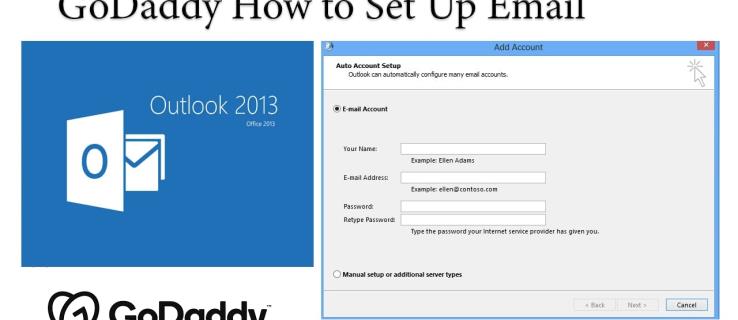
V tem članku vam bomo pokazali, kako nastavite e-poštni račun na GoDaddy.
Nastavitev e-pošte GoDaddy Workspace
Preden nastavite e-pošto v vseh svojih napravah, jo morate nastaviti v GoDaddy.
- Prijavite se v svoj Workspace Control Center s svojim uporabniškim imenom in geslom za GoDaddy.
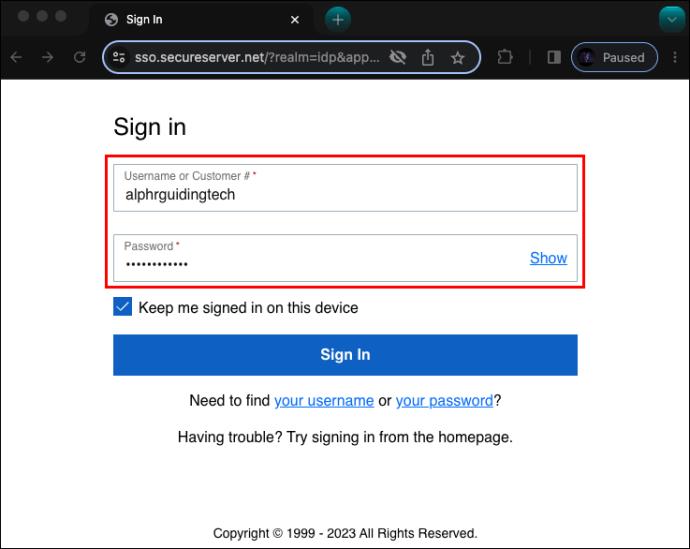
- Kliknite »ustvari«, ki se nahaja na vrhu seznama vaših e-poštnih naslovov.
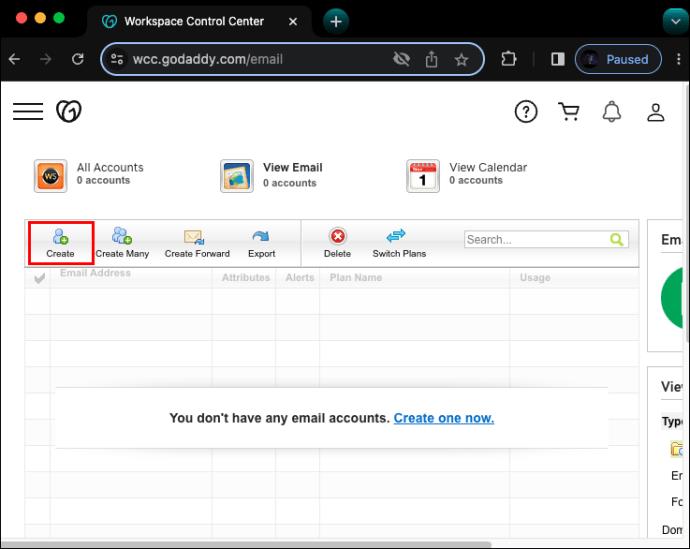
- Izberite »e-pošta« in vnesite podatke o svojem e-poštnem računu.
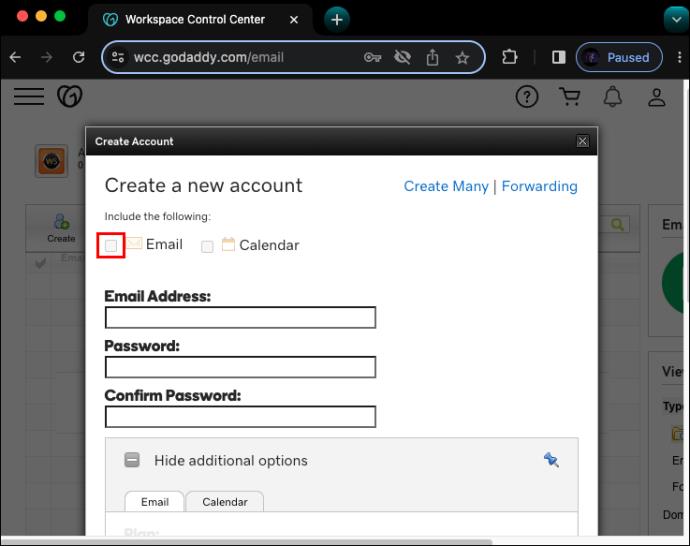
- Vnesite in potrdite svoje geslo.
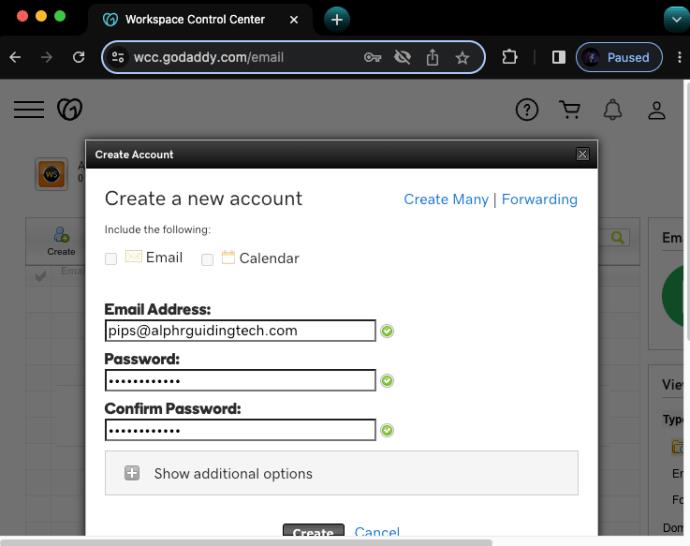
- Kliknite »ustvari«.
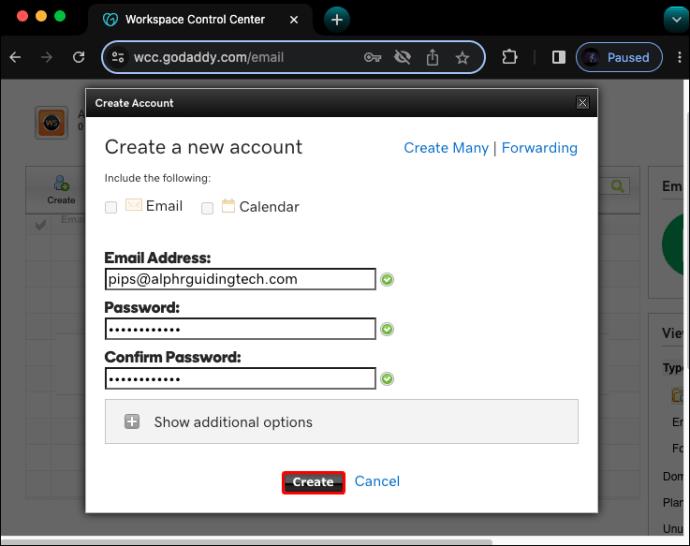
Ko to storite, počakajte nekaj minut, da GoDaddy nastavi vaš e-poštni naslov. Ko bo dokončan, boste prejeli potrditev.
Nastavitev e-pošte GoDaddy v sistemu Android
Svoj e-poštni račun GoDaddy Workspace lahko dodate v Outlookov račun v telefonu Android tako, da naredite naslednje:
- Odprite aplikacijo Outlook v telefonu Android.
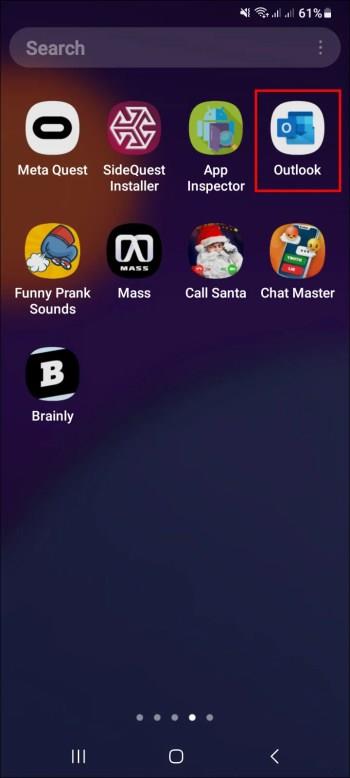
- Kliknite »Začni«, če ste nov uporabnik .
- Za tiste, ki imate obstoječi račun Outlook, odprite nastavitve, tapnite »Dodaj račun« in nato »Dodaj e-poštni račun«.
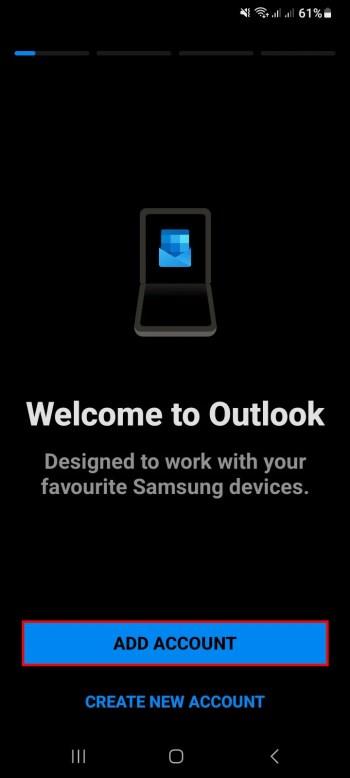
- Kliknite »IMAP«.
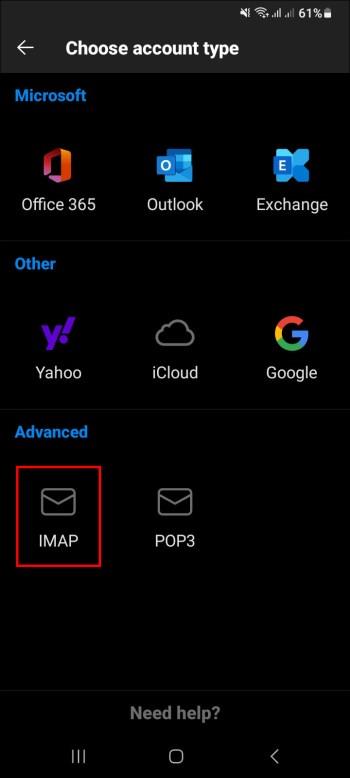
- Vnesite podrobnosti svojega e-poštnega računa GoDaddy Workspace.
- Kliknite kljukico in Outlook bo našel podatke o vašem računu in naložil vaša e-poštna sporočila.
Nastavitev GoDaddyja na iPhone in iPad
Če želite svoj e-poštni račun GoDaddy Workspace dodati v račun Outlook v napravi iPhone ali iPad, naredite naslednje:
- Odprite aplikacijo Outlook.
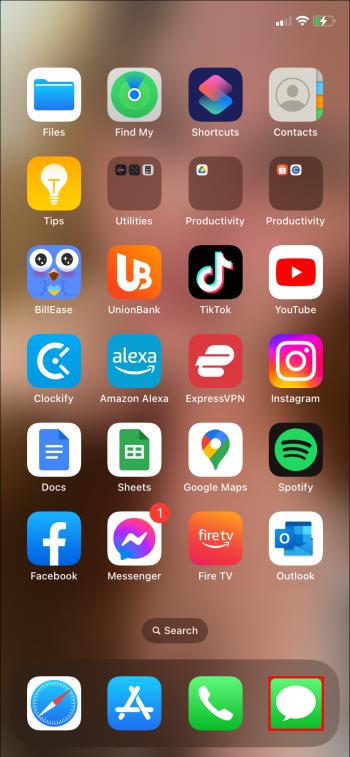
- Kliknite na meni in izberite »Nastavitve«.
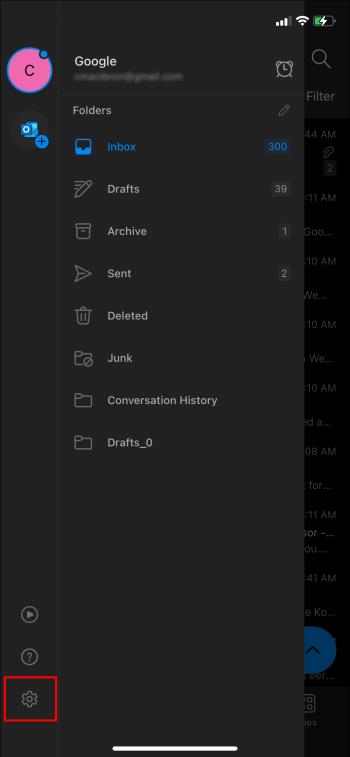
- Če želite dodati svoj e-poštni račun GoDaddy, tapnite »dodaj poštni račun«.
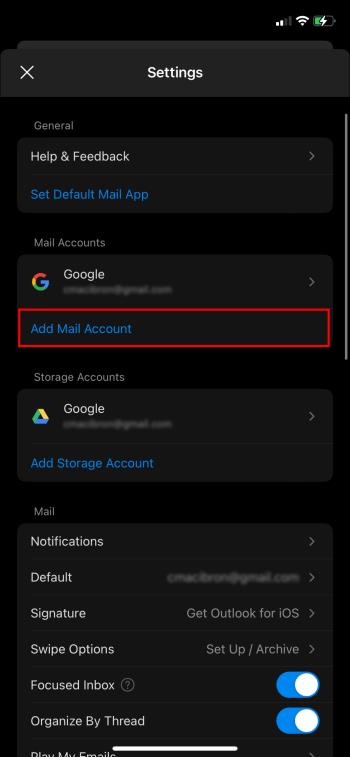
- Vnesite podatke o svojem e-poštnem računu GoDaddy Workspace in kliknite »Dodaj račun«.
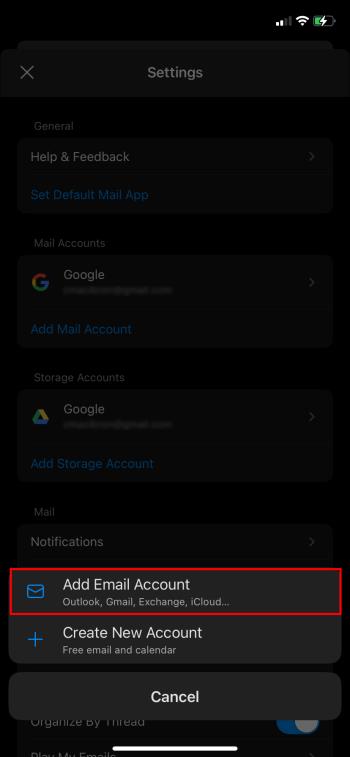
- Nato vnesite geslo za GoDaddy Workspace, svoje ime in opis.
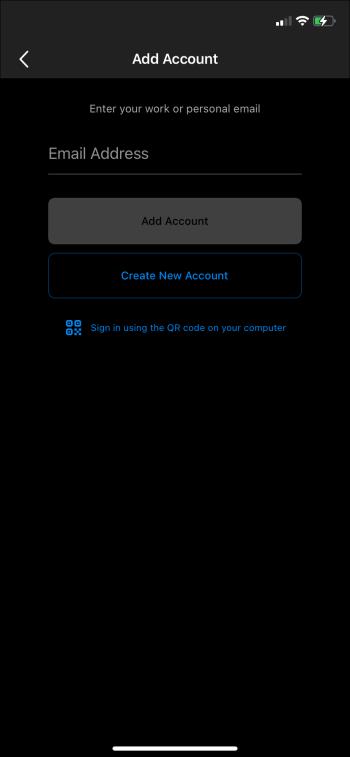
- Nazadnje kliknite »prijava« in vse vaše e-poštne nastavitve se bodo samodejno naložile.
Nastavitev računa GoDaddy Gmail v sistemu Android
Tukaj je opisano, kako dodate svoj e-poštni račun GoDaddy Workspace v račun Gmail v telefonu Android:
- V telefonu odprite aplikacijo Gmail.
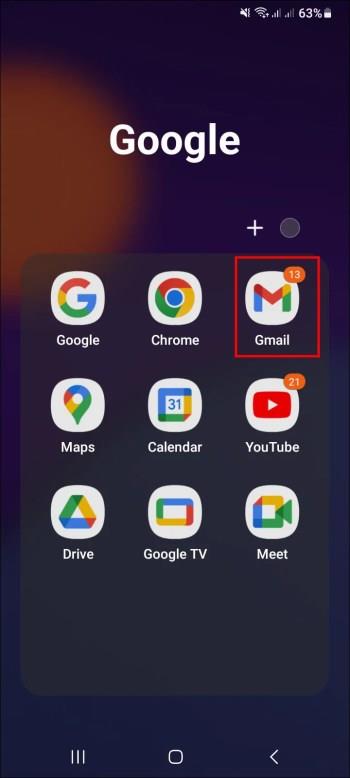
- Če še nimate računa, kliknite »dodaj e-poštni naslov«.
- Če že imate račun, kliknite svoj »profil«, ki se nahaja v zgornjem desnem kotu, in kliknite, da dodate drug račun.
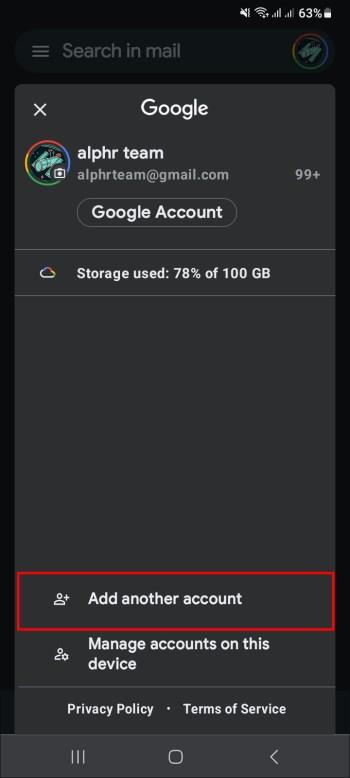
- Pod nastavitvijo e-pošte kliknite »drugo«.
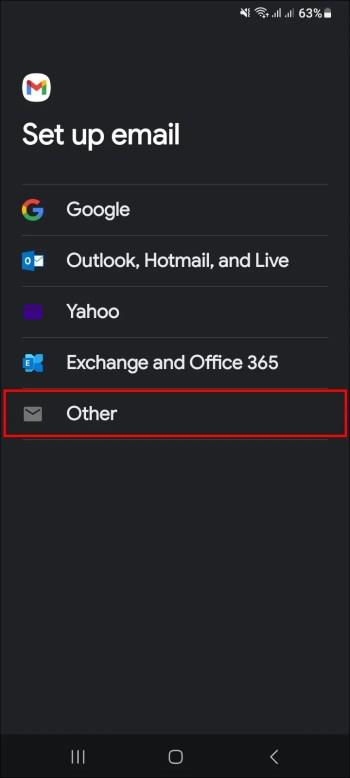
- Vnesite svoj e-poštni naslov GoDaddy Workspace in kliknite »naprej«.
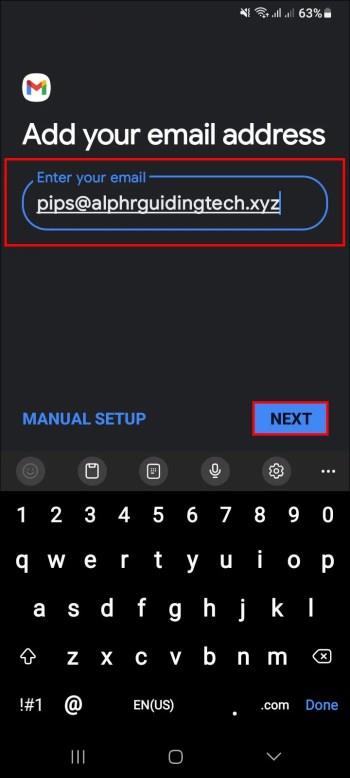
- Kliknite Osebni »IMAP« kot vrsto računa.
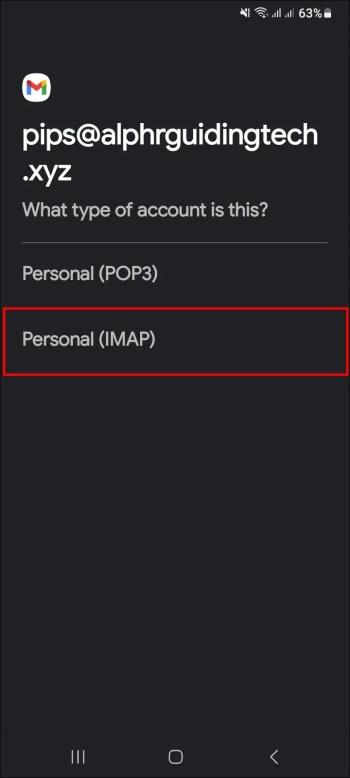
- Vnesite geslo in tapnite »naprej«.
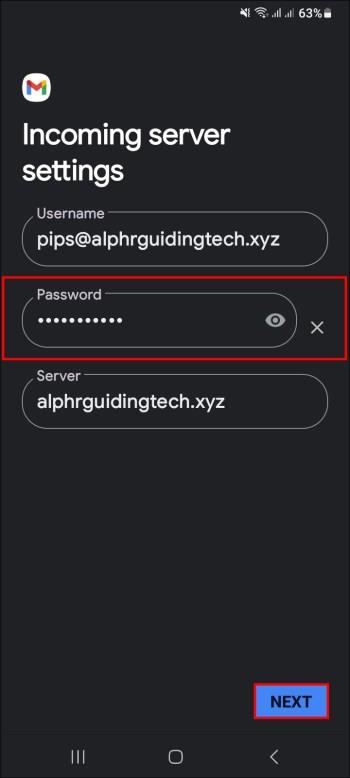
- Kjer piše »strežnik«, vnesite »imap.secureserver.net« in kliknite »naprej«.
- Kjer piše strežnik »SMTP«, vnesite » smtpout«.
Nastavitev GoDaddy Mail v sistemu Windows
E-poštni račun GoDaddy Workspace lahko dodate v aplikacijo Mail v sistemu Windows tako, da naredite naslednje:
- V začetnem meniju računalnika odprite aplikacijo »mail«.
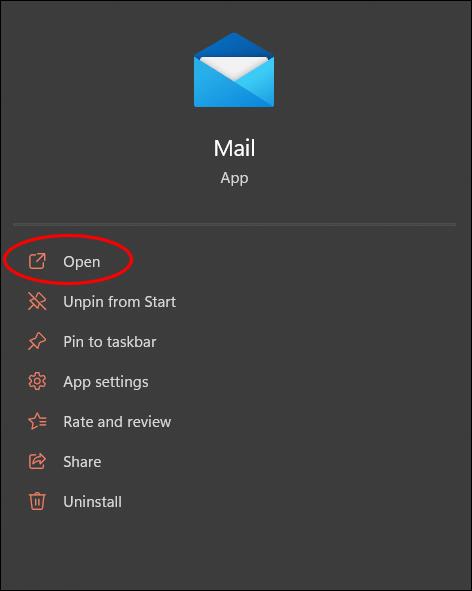
- Če ste aplikacijo že uporabljali, kliknite »nastavitve« in nato izberite »upravljanje računov«.
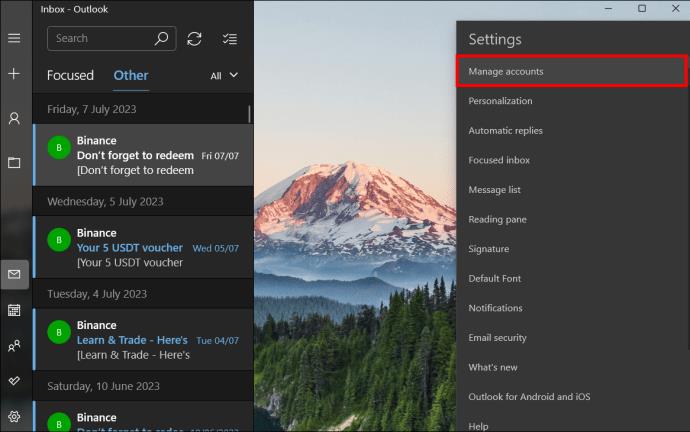
- Če aplikacije še niste uporabljali, kliknite »dodaj račun«.
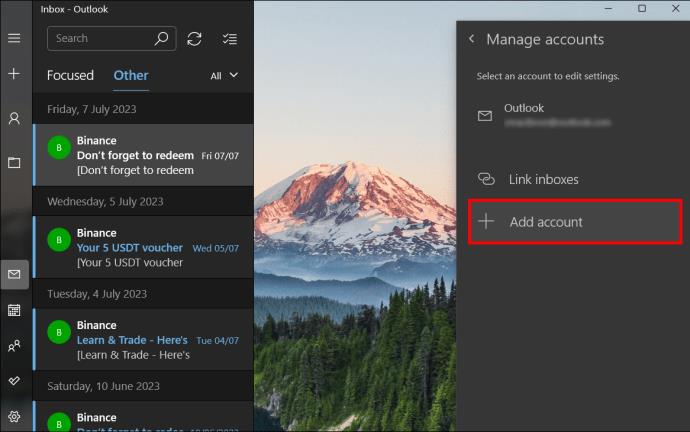
- Izberite »drugi« račun
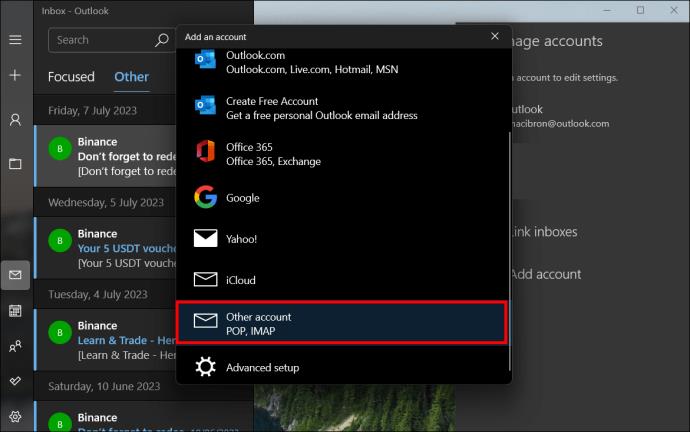
- Vnesite svoj e-poštni naslov GoDaddy Workspace, svoje ime in geslo.
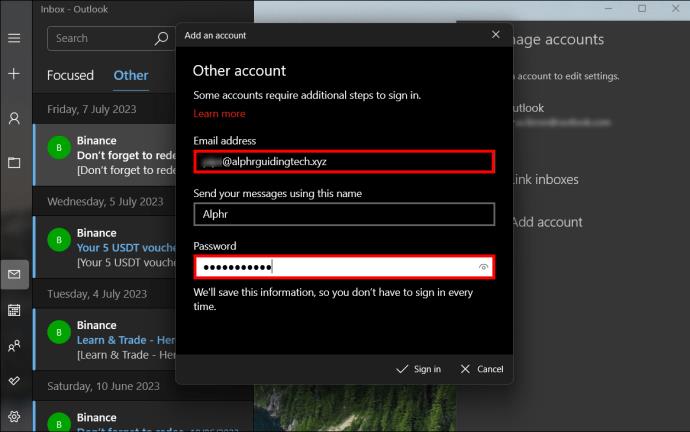
- Nato kliknite »prijava« in vaš strežnik bo samodejno naložil vse podatke o vašem računu in e-pošto.
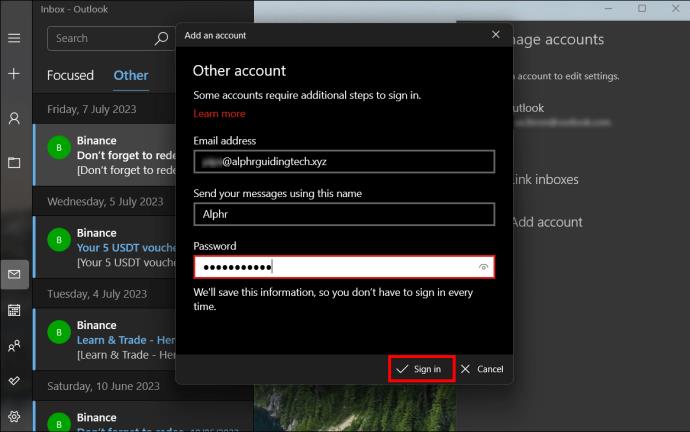
Nastavitev e-pošte GoDaddy na Macu
Svoj e-poštni račun GoDaddy Workspace lahko dodate v aplikacijo Mail v sistemu Mac tako, da naredite naslednje:
- V računalniku odprite aplikacijo »Pošta«.
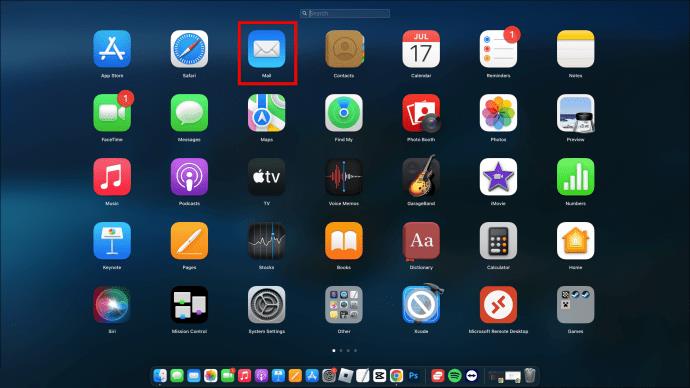
- Izberite »ponudnika poštnega računa«, če še niste uporabljali aplikacije Mail.
- Če že uporabljate aplikacijo Mail, kliknite »main« in nato kliknite »add account«.
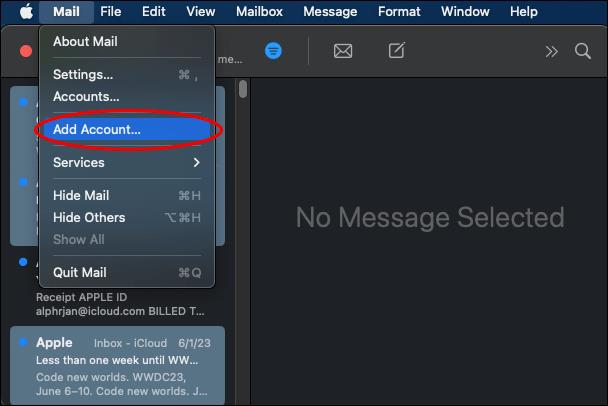
- Izberite »ponudnika poštnega računa«.
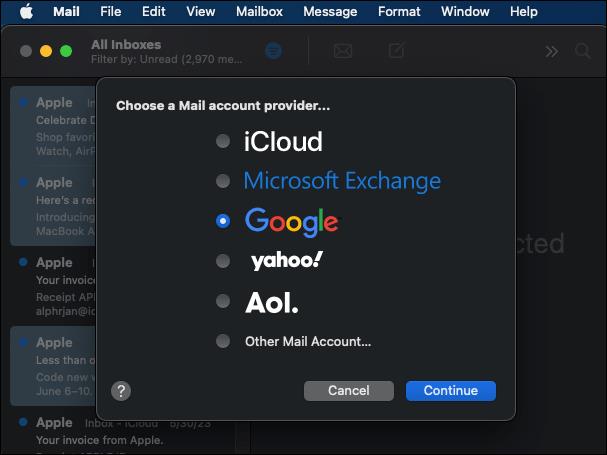
- Kliknite »drugi« poštni račun in nadaljujte.
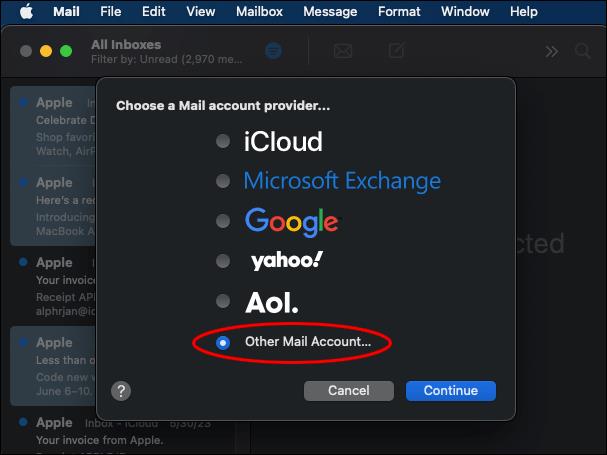
- Vnesite podrobnosti svojega e-poštnega računa GoDaddy Workspace.
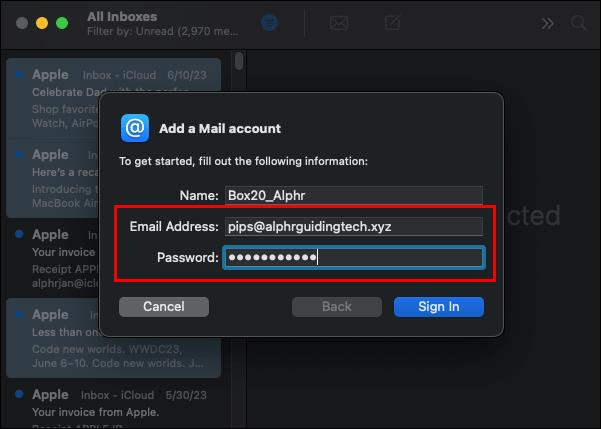
- Kliknite »prijava« in vnesite nastavitve poštnega strežnika ter kliknite »prijava«. Za strežnik dohodne e-pošte "vnesite imap.secureserver.net." Za strežnik odhodne e-pošte vnesite »smtpout.secureserver.net«.
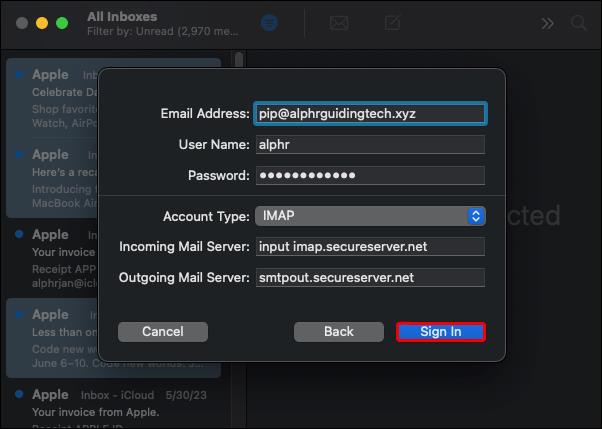
- Kliknite »končano« in Mail bo našel in dodal nastavitve vašega računa ter naložil vaša e-poštna sporočila.
Nastavitev e-pošte GoDaddy na Thunderbird
Svoj e-poštni račun GoDaddy Workspace lahko dodate v Thunderbird tako, da naredite naslednje:
- Odprite »Thunderbird«.
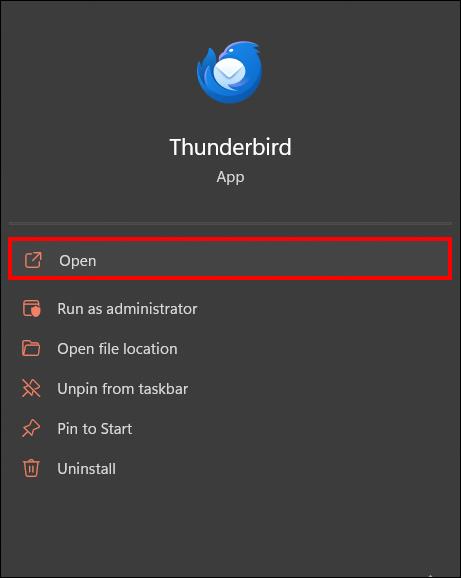
- Kliknite »e-pošta« v »nastavi račun«.
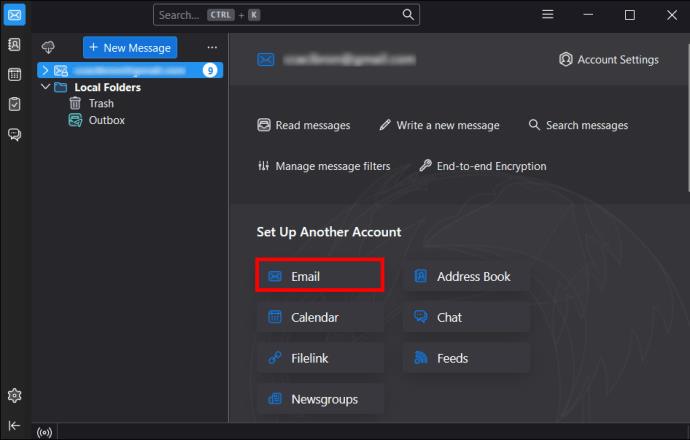
- Vnesite svoje ime in podatke o e-poštnem računu GoDaddy Workspace.
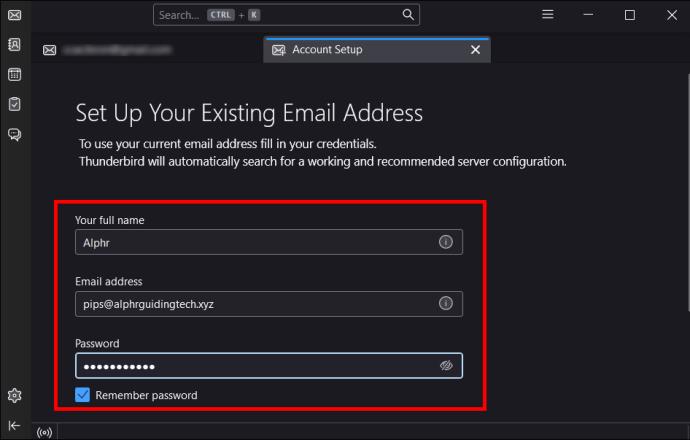
- Kliknite »Nadaljuj«.
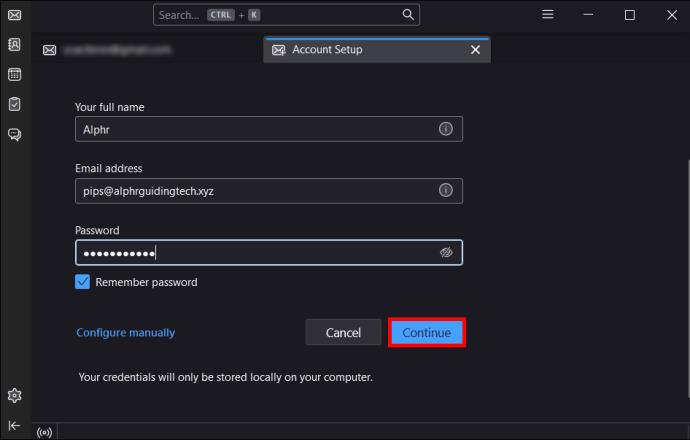
- Kliknite »IMAP« in nato kliknite »končano«.
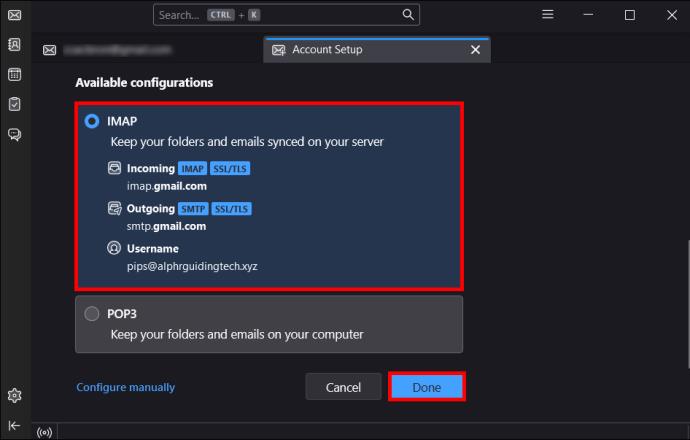
Nastavite obnovitveni e-poštni naslov za svoj račun GoDaddy Workspace
Če izgubite ali pozabite geslo, boste potrebovali način za dostop do svojega e-poštnega računa GoDaddy Workspace. V zvezi s tem je nastavitev obnovitvenega e-poštnega naslova bistvenega pomena. Vsi novi uporabniki lahko nastavijo svojo obnovitveno pošto takoj, ko se prijavijo v spletno pošto.
Če želite dodati še en e-poštni naslov za obnovitev ali urediti trenutnega, lahko to storite v nadzornem centru Workspace. Evo, kako se to naredi:
- Pojdite na svojo spletno pošto in vnesite podrobnosti svojega e-poštnega računa GoDaddy Workspace.

- Kliknite »prijava«.

- Prikaže se stran »zavarujte svoj račun«, na tej strani vnesite obnovitveni e-poštni naslov.
- Kliknite »Shrani« in »Nadaljuj«.
Obstoječi obnovitveni e-poštni naslov uredite tako:
- Pojdite v GoDaddy Workspace Control Center.
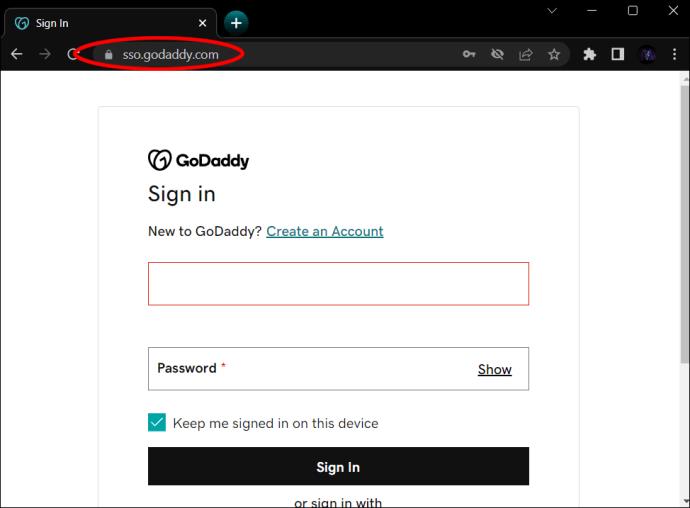
- Vnesite podatke o svojem e-poštnem računu GoDaddy.
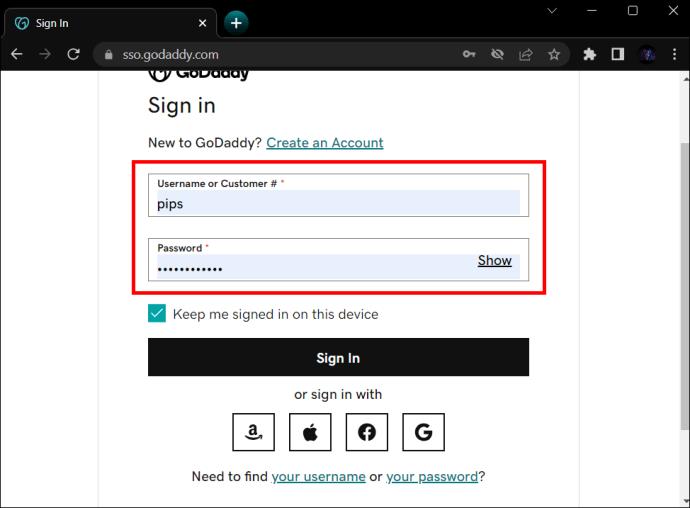
- Kliknite »prijava«.
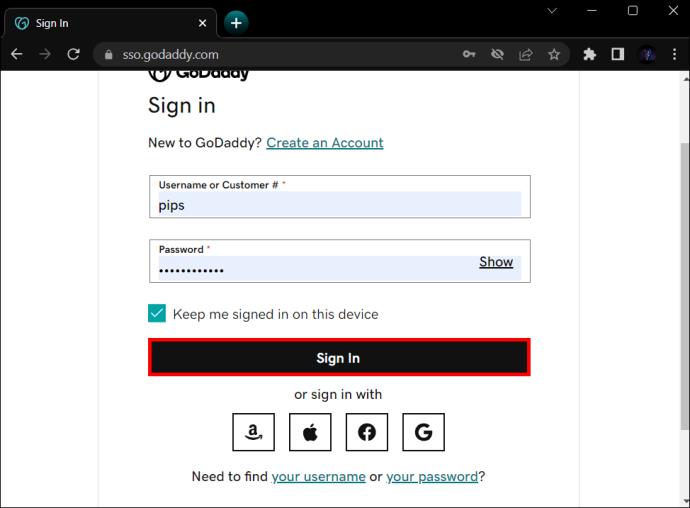
- Na seznamu e-poštnih naslovov kliknite »uredi«.
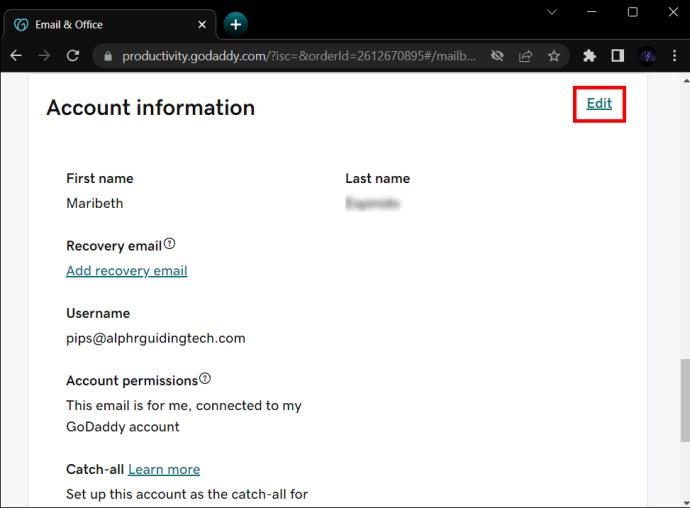
- Vnesite svoj novi e-poštni naslov za obnovitev in kliknite »Shrani«.
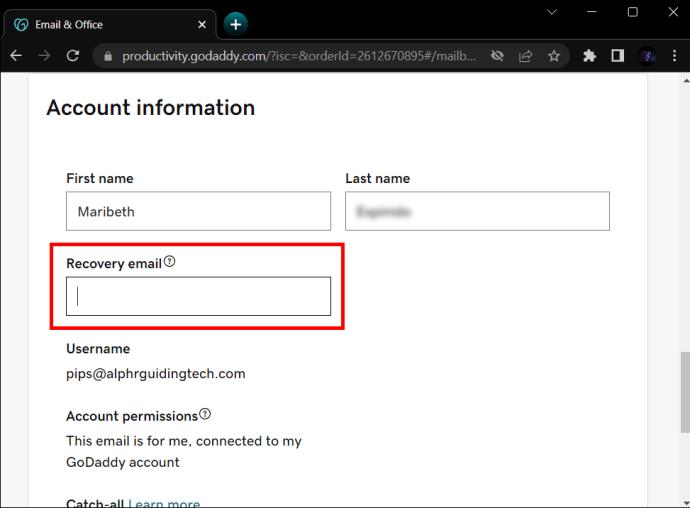
Kako se prijaviti v svojo spletno pošto Workspace
Seveda boste občasno želeli dostopati do svojega delovnega prostora iz spletne pošte. To je tisto, kar morate storiti:
- Pojdite na » Spletna pošta «.
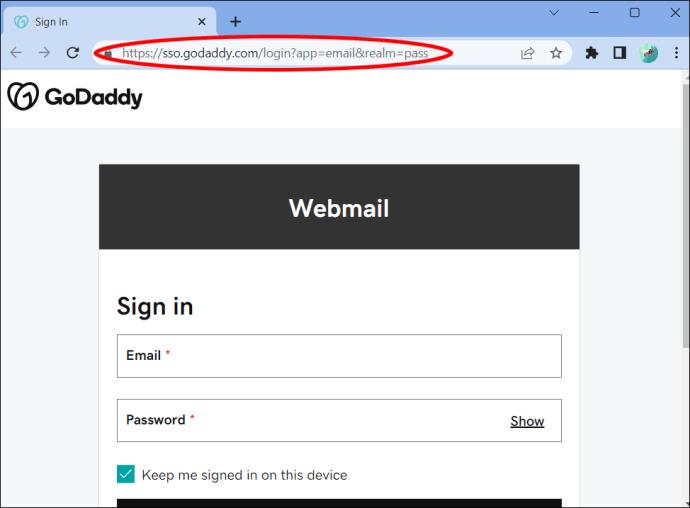
- Vnesite podatke o svojem e-poštnem računu. (Ti podatki niso vaši podatki za prijavo v GoDaddy).

- Kliknite »prijava« in imeli boste dostop do mape »Prejeto«.

Preprost e-poštni dostop do GoDaddy
E-pošta je eden izmed najbolj priljubljenih načinov, kako stranke kontaktirajo podjetja. Ime domene vašega spletnega mesta vam olajša ustvarjanje profesionalnega e-poštnega naslova z GoDaddyjevim delovnim prostorom z uporabo poljubnega imena. Ko stranke stopijo v stik z vašim podjetjem, pričakujejo hiter odgovor in nastavitev e-pošte GoDaddy v vseh vaših napravah olajša dostop do vaše e-pošte na poti. Ne glede na to, ali uporabljate poštne aplikacije v telefonu, tabličnem ali prenosnem računalniku, ste dosegljivi kjer koli že ste in ne boste zamudili pomembnih e-poštnih sporočil.
Ali ste zlahka dodali e-poštni račun v GoDaddy Workspace? Ali ste uporabili katerega od nasvetov in trikov, opisanih v tem članku? Sporočite nam v spodnjem oddelku za komentarje.